„iOS 16“ pakeičia garso pranešimų įrašymo ir siuntimo būdą „iPhone“ – štai kaip tai veikia dabar
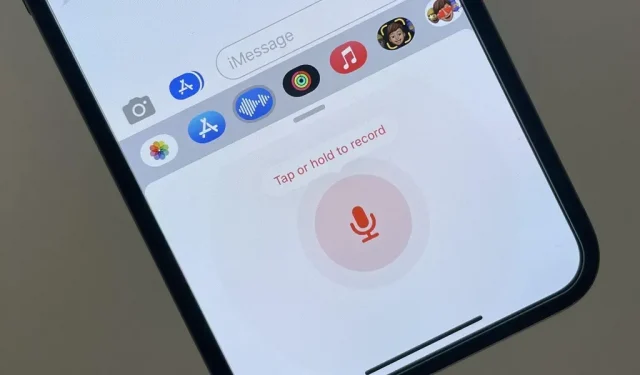
Norėdami įrašyti garso pranešimą „iOS 15“ programoje „Messages“, pokalbio teksto įvesties lauke turite paspausti ir palaikyti garso pranešimo mygtuką. Tada galite jį išleisti, kad peržiūrėtumėte prieš siųsdami, arba braukite aukštyn, kad išsiųstumėte dabar. Tai nebetaikoma „iOS 16“, skirta „iPhone“.
Garso pranešimo mygtukas teksto įvesties lauke pakeistas nauju Diktavimo mygtuku iOS 16, todėl bandydami jį naudoti garso žinutei siųsti, niekur nepasieksite. Jei bandysite paspausti ir palaikyti diktavimo mikrofono piktogramą, iOS parodys, kad garso pranešimo mygtukas buvo perkeltas į programos stalčių. Net jei jūsų programų stalčius yra paslėptas, „iOS“ parodys jį, kad parodytų naują mygtuką.
Šis pakeitimas taip pat rodomas iPadOS 16.1, skirtoje iPad, kuri vis dar yra beta versija.
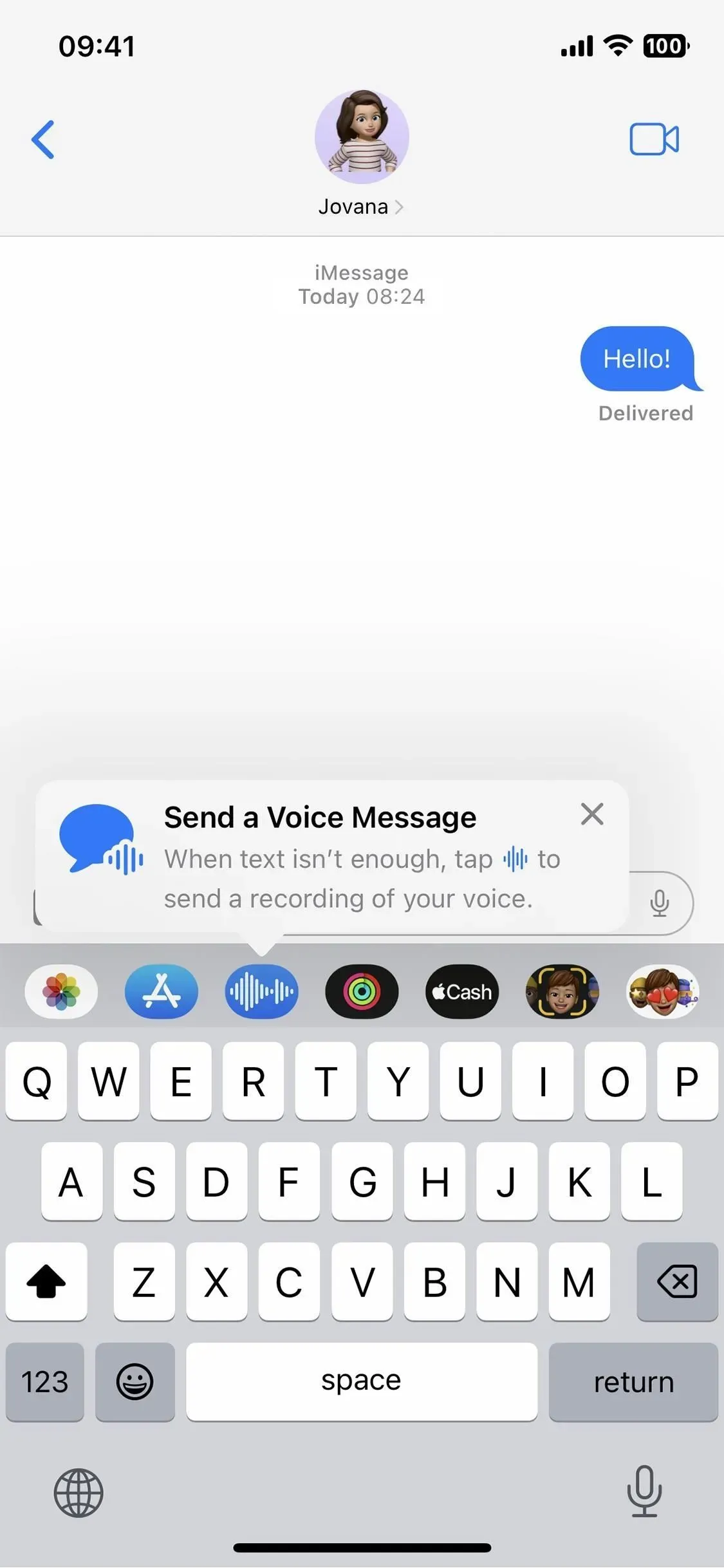
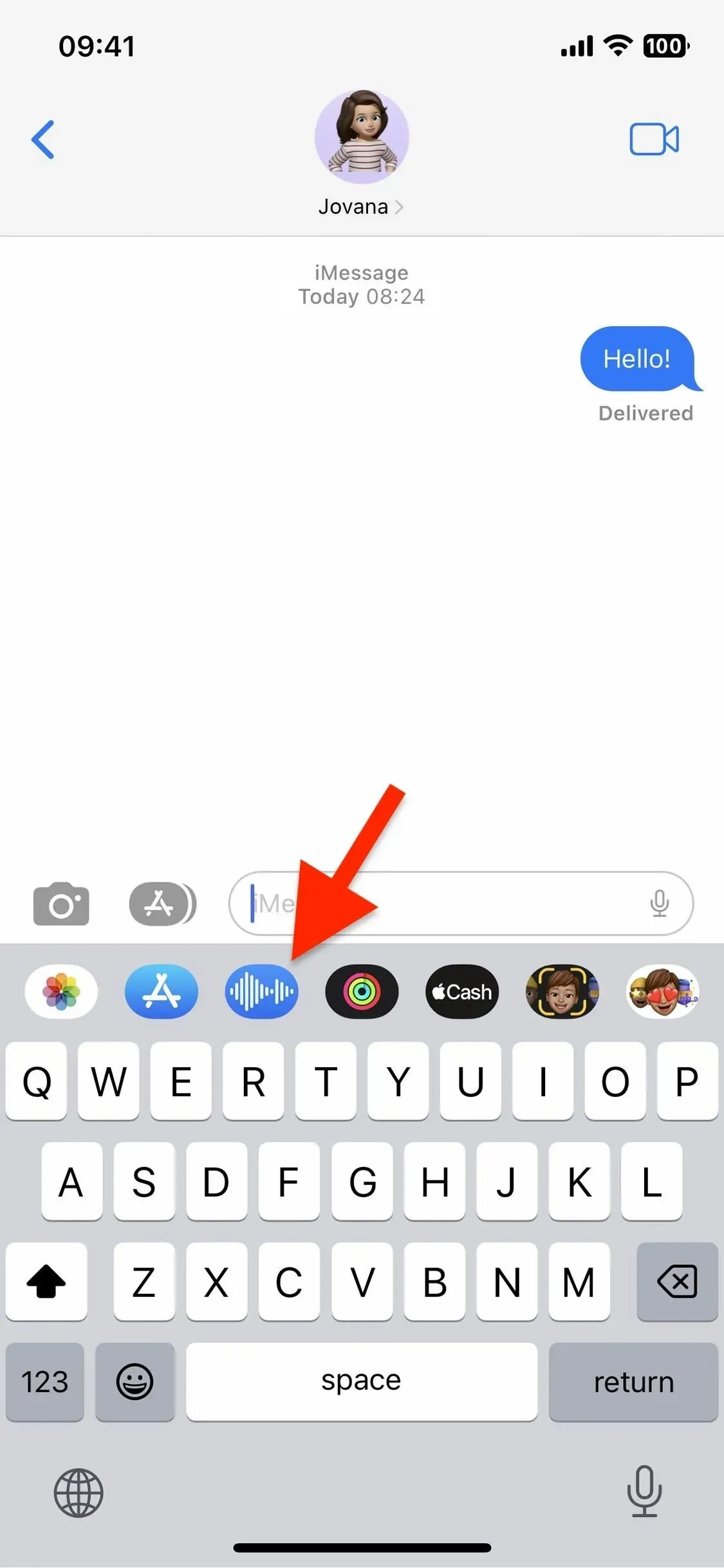
Garso pranešimų programos naudojimas
Kai programų stalčiuje atidarysite naują garso pranešimų programą, jos sąsaja pakeis klaviatūrą. Galite perbraukti aukštyn arba du kartus bakstelėti padidinimo piktogramą, kad būtų rodoma laiko juosta, tada braukite žemyn arba dukart bakstelėkite sutraukimo piktogramą, kad sutrauktumėte rodinį. Bet kuriuo vaizdu galite siųsti garso pranešimą dviem būdais.
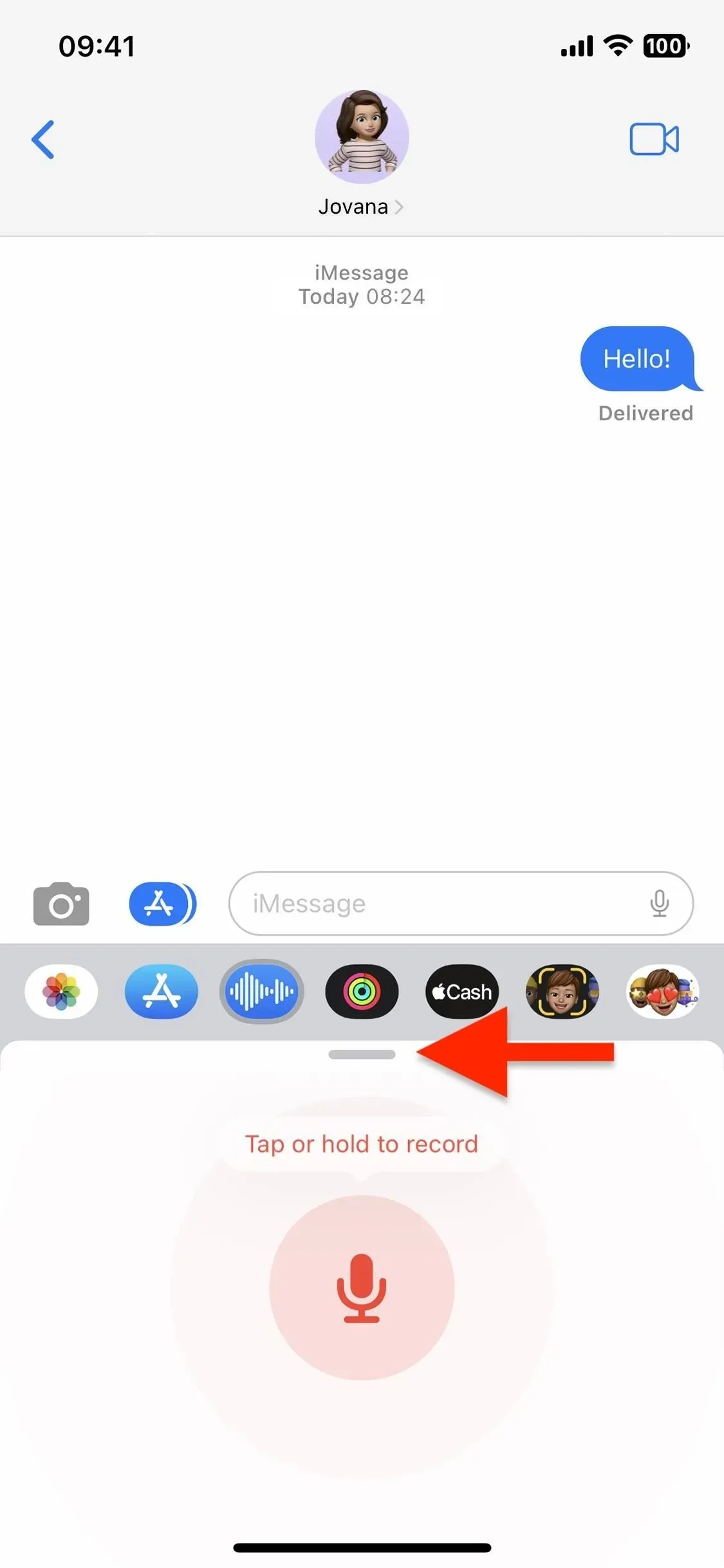
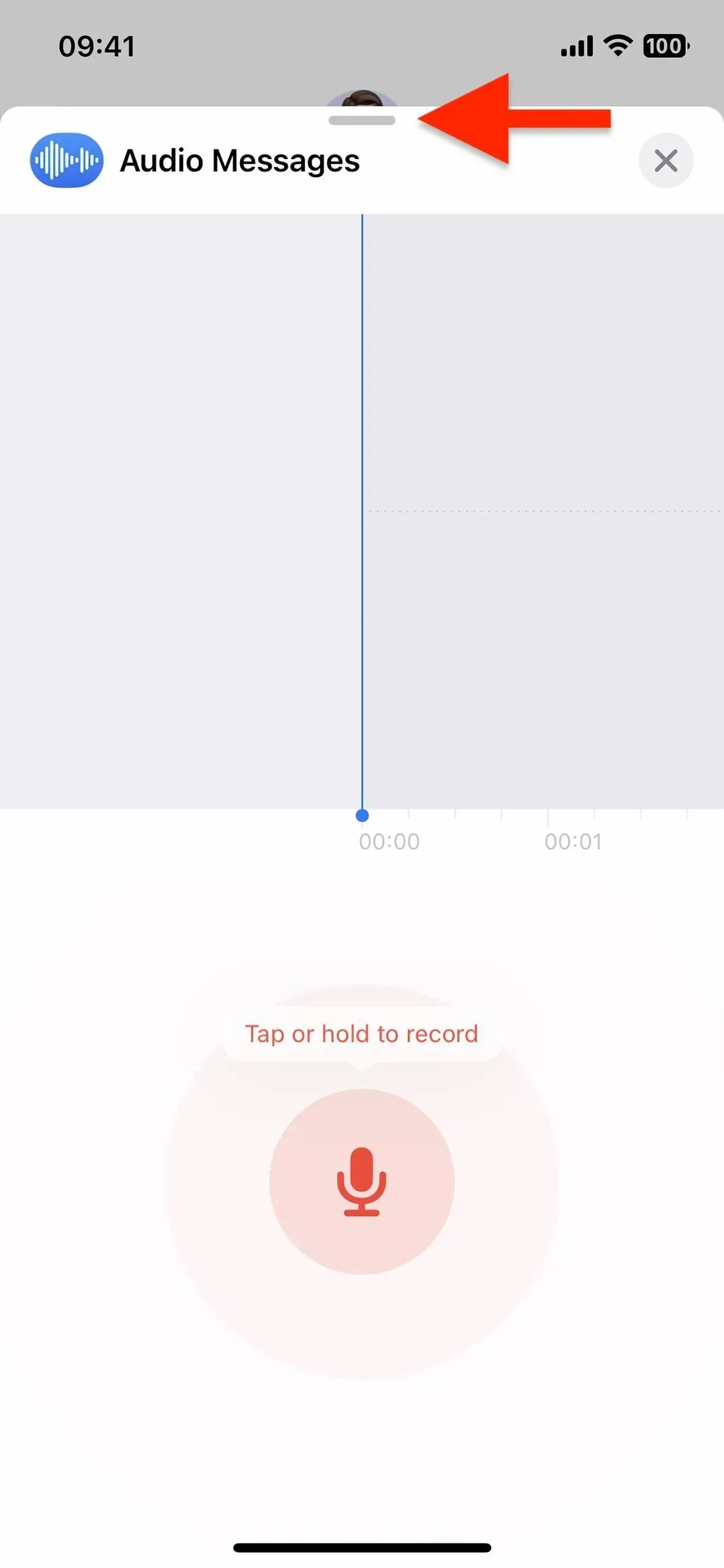
1 parinktis: bakstelėkite, kad įrašytumėte
- Norėdami pradėti įrašymą, paspauskite mikrofono mygtuką.
- Baigę spustelėkite sustabdymo mygtuką.
- Spustelėkite paleidimo mygtuką, kad peržiūrėtumėte garso pranešimą prieš jį siųsdami, X teksto įvesties lauke, kad atšauktumėte įrašymą, arba siuntimo mygtuką teksto įvesties lauke, kad išsiųstumėte garso pranešimą.
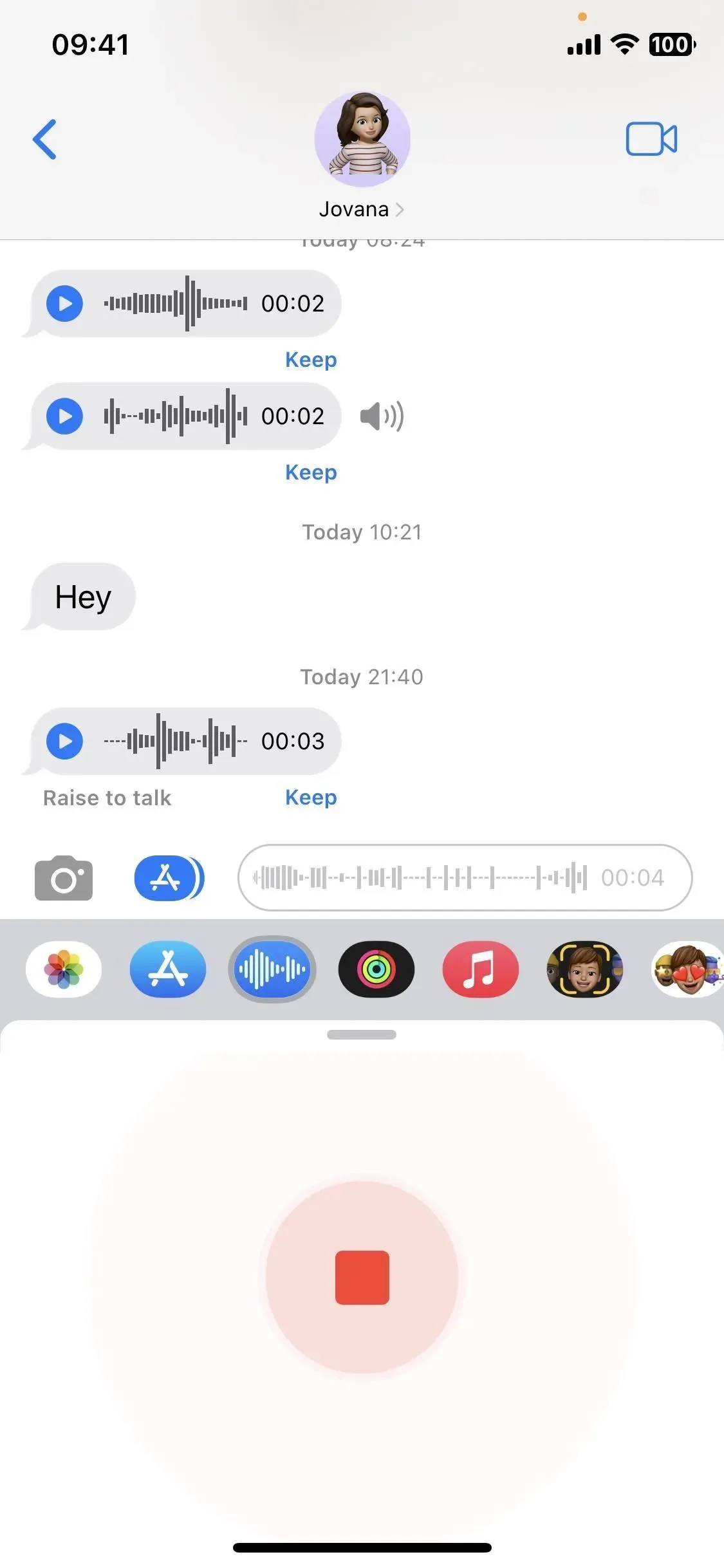
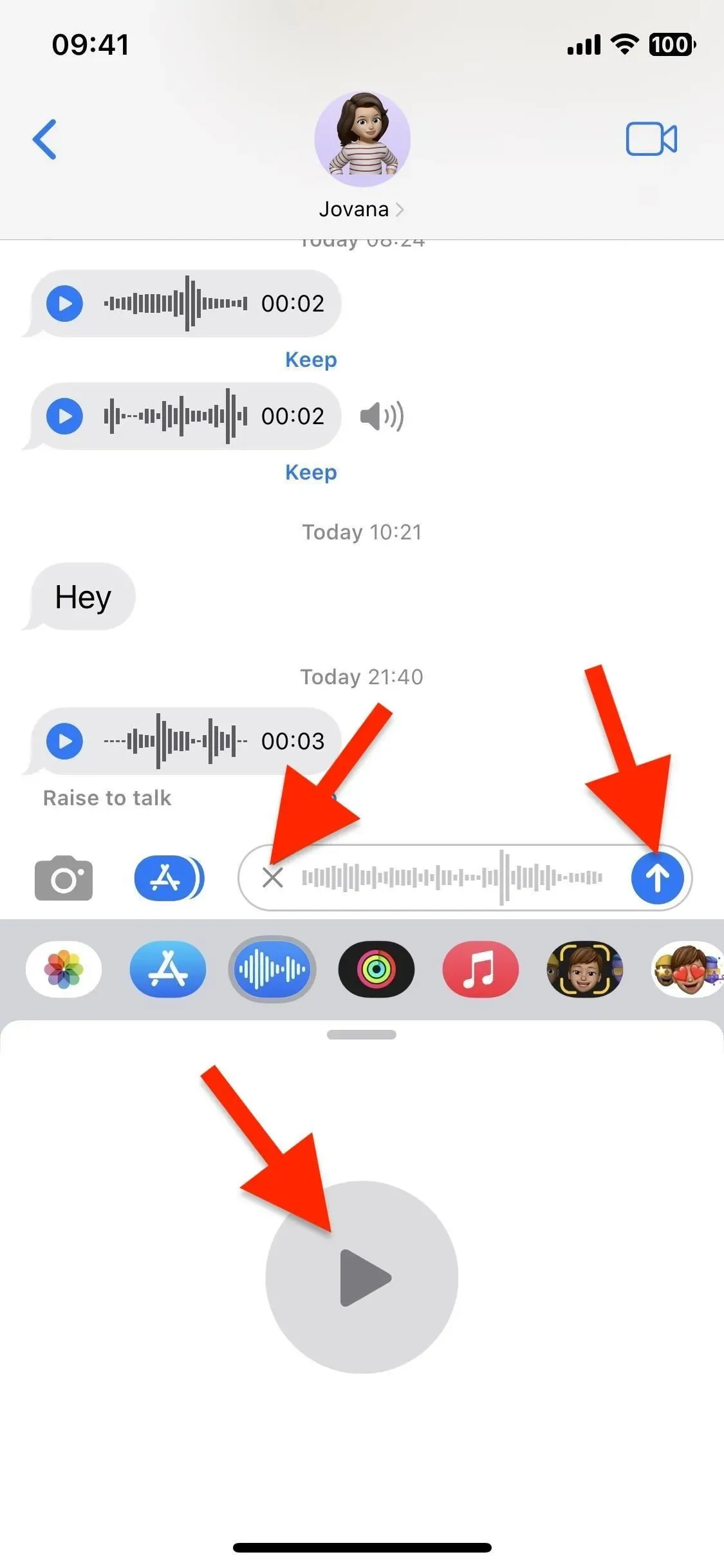
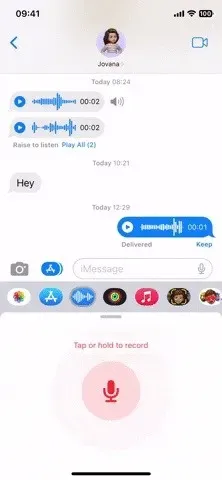
2 parinktis: ilgai paspauskite, kad įrašytumėte
- Paspauskite ir palaikykite mikrofono mygtuką, kad pradėtumėte ir tęstumėte įrašymą. Laikydami nuspaudę mikrofono mygtukas tampa siuntimo mygtuku.
- Baigę atleiskite pirštą virš siuntimo mygtuko, kad iš karto išsiųstumėte garso pranešimą, arba pakelkite pirštą, kol siuntimo mygtukas taps X, ir atleiskite, kad atšauktumėte įrašymą.
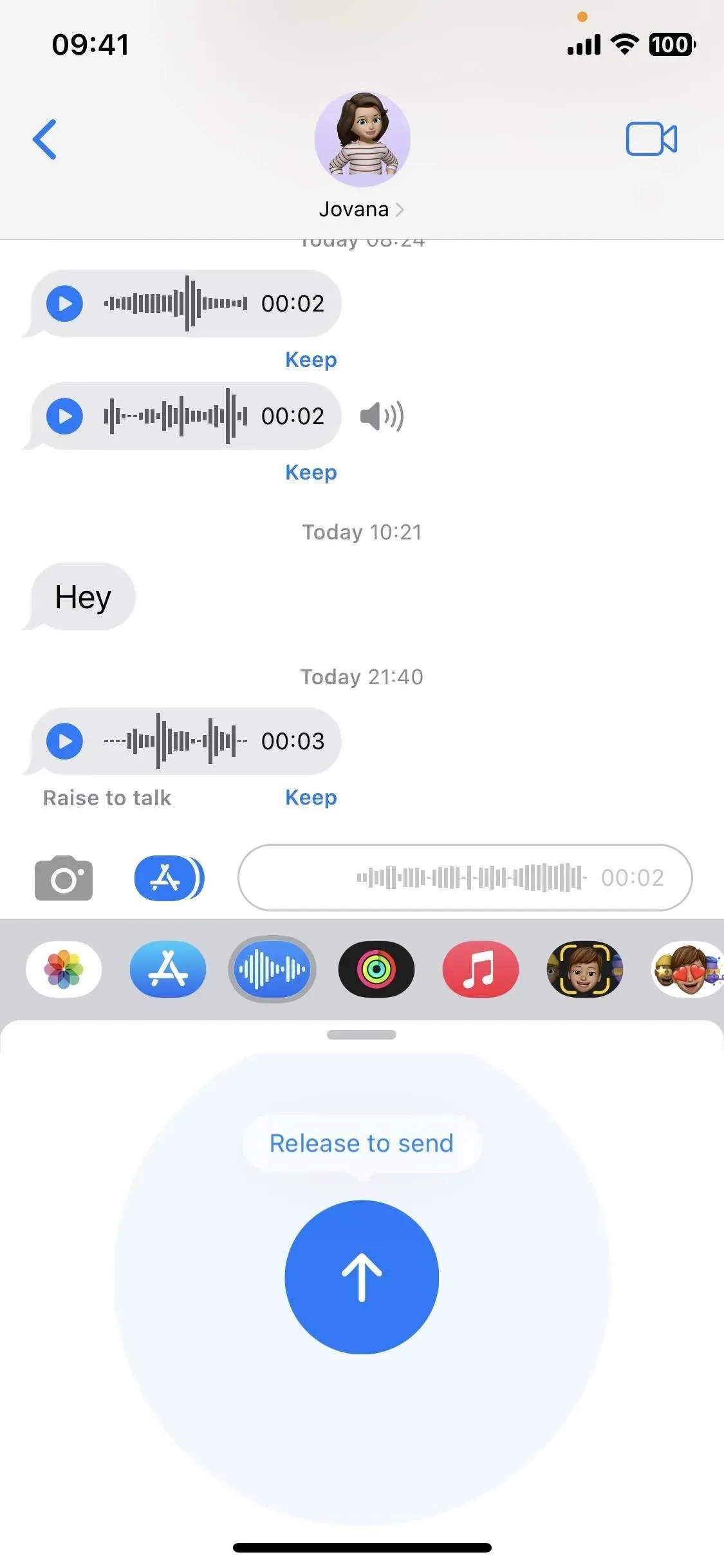
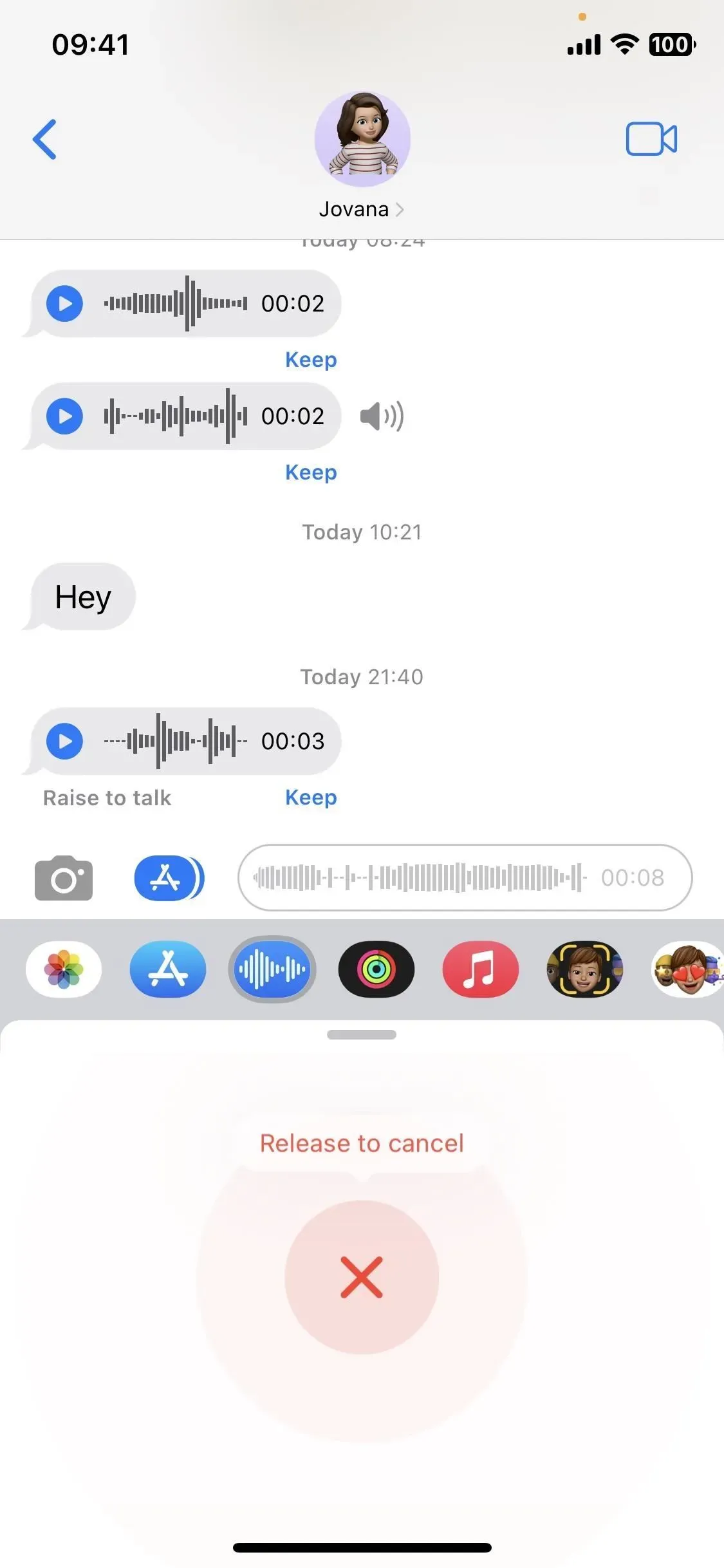
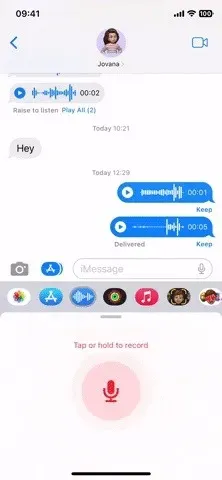
Garso žinučių priėmimas
Kalbant apie garso pranešimų priėmimą, niekas nepasikeitė. Vis tiek galite paspausti paleidimo mygtuką arba pakelti savo iPhone (žr. toliau), kad klausytumėte garso pranešimo. Pranešimai išnyksta po dviejų minučių, nebent spustelėsite Išsaugoti, kad juos išsaugotumėte, o tai rodoma ir siuntėjui, ir gavėjui. Taip pat galite išjungti Galiojimo terminą pranešimų nustatymuose, kad pašalintumėte dviejų minučių apribojimą.
Norėdami įjungti „Raise to Listen“, eikite į „Nustatymai“ -> „Žinutės“, slinkite žemyn iki skyriaus „Garso pranešimai“ ir įjunkite „Raise to Listen“. Įjungę galite laikyti iPhone prie ausies ir klausytis gaunamų pranešimų. Po to, kai jų išklausysite, „Raise to Listen“ pasikeis į „Raise to Talk“, kad galėtumėte pasidėti „iPhone“ prie burnos ir pradėti įrašyti atsakymą.
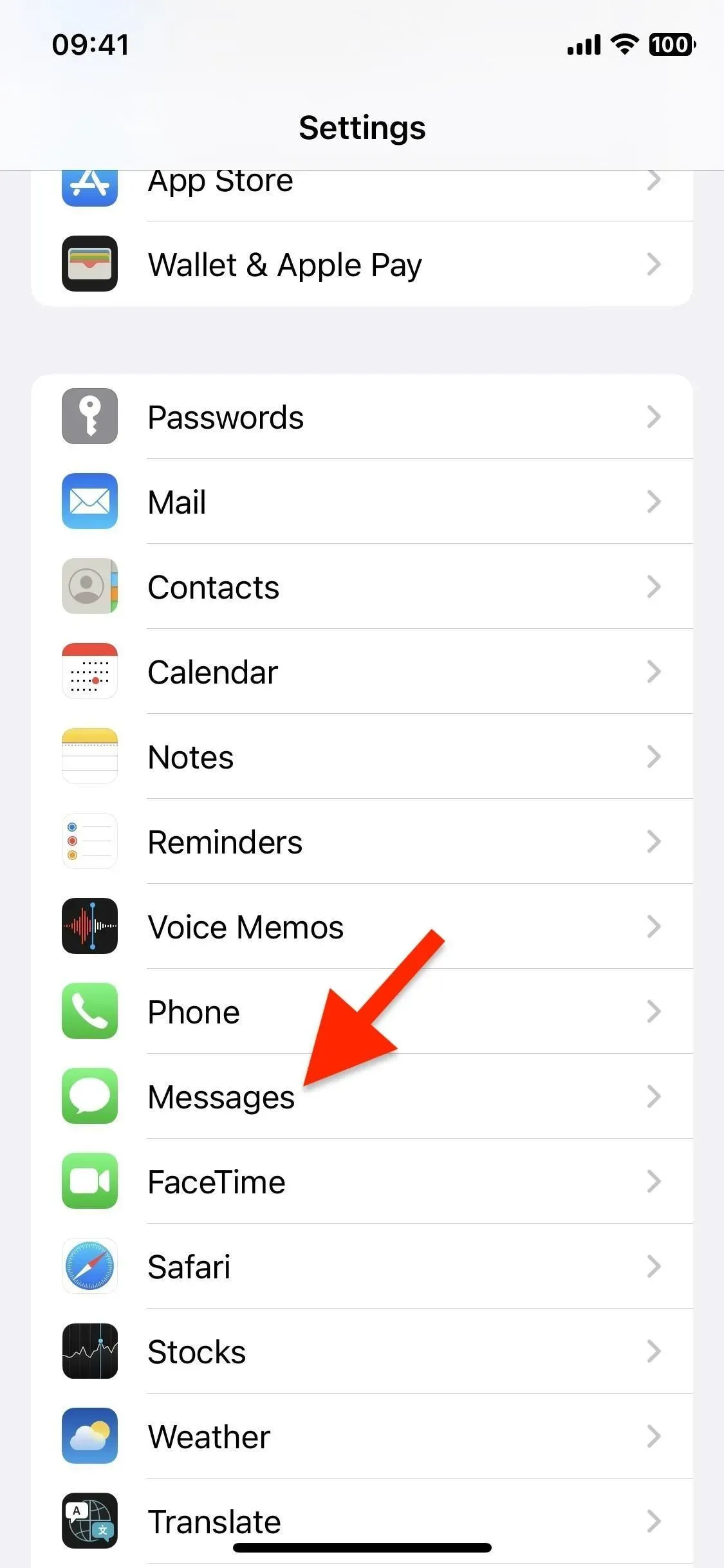
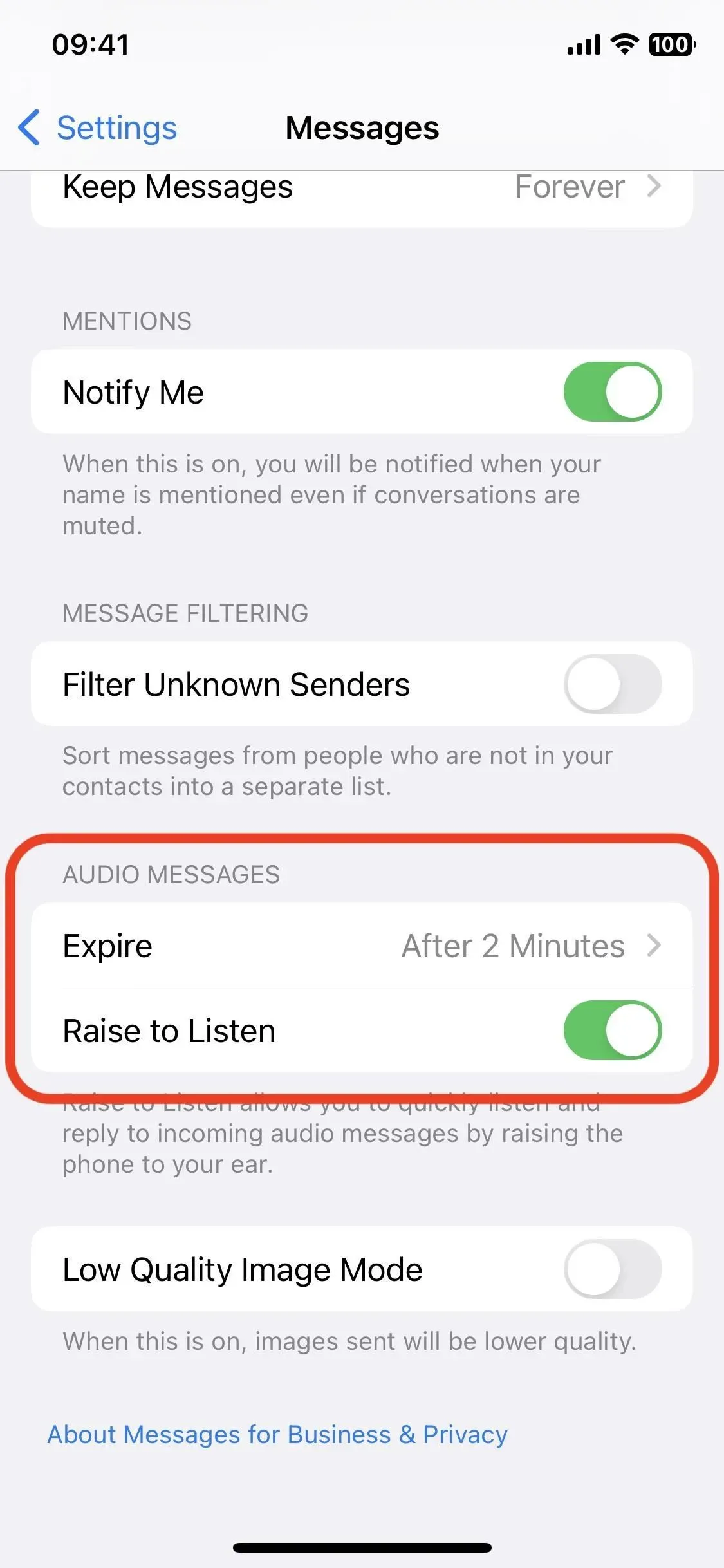
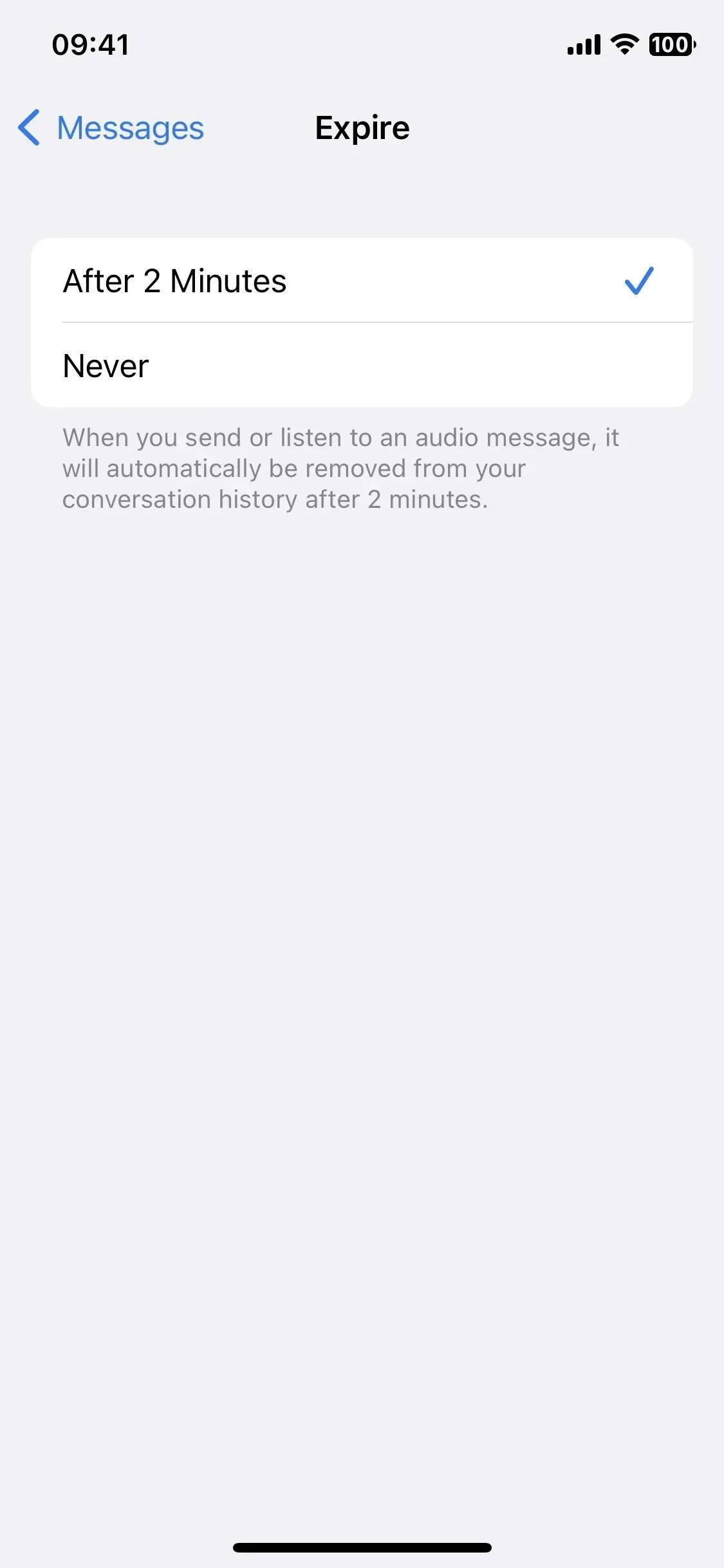



Parašykite komentarą